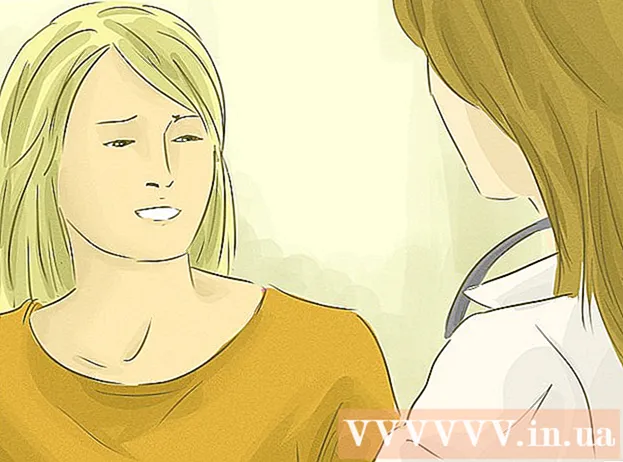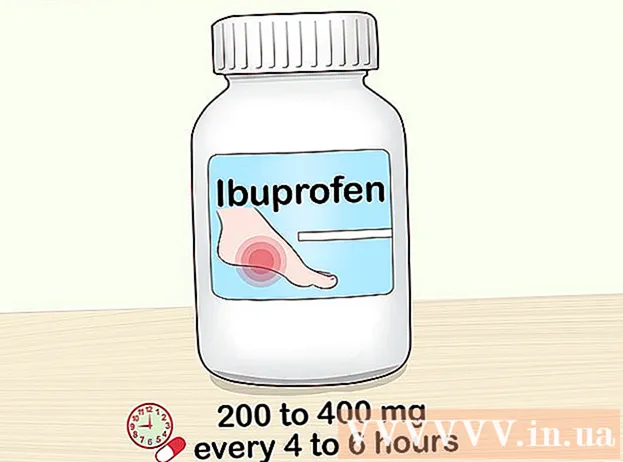Autor:
Robert Simon
Data Creației:
15 Iunie 2021
Data Actualizării:
1 Iulie 2024

Conţinut
iTunes este un program de bibliotecă și sincronizare conceput pentru a fi utilizat cu dispozitive iOS precum iPhone, iPad și iPod. Puteți sincroniza rapid conținutul cu dispozitivul dvs. iOS, utilizând Windows sau OS X. Conectarea dispozitivului la iTunes vă permite să adăugați cu ușurință muzică, filme și multe altele.
Pași
Partea 1 din 2: Conectarea dispozitivelor
Asigurați-vă că iTunes este actualizat la cea mai recentă versiune. Dacă iTunes este instalat în prezent pe o versiune mai veche, este posibil să aveți probleme de conectivitate. Actualizarea iTunes este complet gratuită, dar necesită o conexiune la internet pentru a descărca cea mai recentă versiune actuală.
- Windows - Faceți clic Ajutor (Ajutor) → Verifică pentru actualizări (Verifică pentru actualizări)
- OS X - Faceți clic iTunes → Verifică pentru actualizări

Conectați dispozitivul prin portul USB. Utilizați cablul USB livrat împreună cu iPod, iPad sau iPhone pentru a vă conecta la portul USB de pe computer. Conectați-vă la port direct de pe computer; Dacă conectați un hub USB (folosit pentru a adăuga câteva porturi USB la computer, astfel încât utilizatorii să poată utiliza mai multe periferice), nu va fi asigurată o capacitate suficientă.- iTunes acceptă un număr de playere MP3, altele decât dispozitivele iOS. În unele cazuri, nu veți putea sincroniza toate fișierele dvs. muzicale cu un dispozitiv care nu rulează sistemul de operare iOS.

Instalați dispozitivul. Programul vă va solicita să instalați dispozitivul conectat la iTunes pentru prima dată. Există două opțiuni disponibile, și anume „Configurare ca nouă” sau „Restaurare din copie de rezervă”. Chiar dacă ați folosit telefonul înainte de a vă conecta la iTunes, ar trebui să selectați în continuare „Configurare ca nou”. În timp ce ștergeți tot conținutul, programul vă va cere să introduceți un nume pentru dispozitiv.
Selectați un dispozitiv. Numele dispozitivului va apărea în bara din stânga, sub titlul „Dispozitive”. Dacă nu vedeți bara dispozitivului, faceți clic pe Vedere (Vizualizare) → Ascunde bara laterală (Ascundeți bara de afișare).- Dacă dispozitivul nu apare în iTunes, va trebui să îl puneți în modul de recuperare.
Partea 2 din 2: Sincronizarea conținutului
Adăugați fișiere în biblioteca iTunes. Pentru a adăuga fișiere pe dispozitiv, trebuie să le adăugați în biblioteca dvs. iTunes. Puteți adăuga muzică, imagini, filme, aplicații, podcast-uri, emisiuni TV și cărți. Consultați acest manual pentru instrucțiuni detaliate despre adăugarea fișierelor în biblioteca dvs.
- Tot conținutul achiziționat din magazinul iTunes va fi adăugat automat în bibliotecă.
Selectați ceea ce doriți să sincronizați. Selectați dispozitivul din bara laterală stângă. Ar trebui să vedeți un rând de cărți care apar în partea de sus a ecranului, care prezintă diferite tipuri de conținut pe care să le adăugați pe dispozitiv. Glisați printre etichete și selectați ce doriți să adăugați la dispozitiv.
- Puteți adăuga tot conținutul sau fișierele specifice care vă plac.
- Capacitatea disponibilă este afișată în partea de jos a ecranului. Când adăugați un fișier de sincronizare, bara se umple.
Faceți clic pe fila „Rezumat”, apoi faceți clic pe Sincronizare (Sincronizare) în partea de jos a ferestrei. iTunes va începe să copieze conținutul pe care doriți să-l sincronizați pe dispozitivul dvs. Fișierele din dispozitiv care nu sunt prezente în iTunes vor fi șterse.
- Puteți urmări sincronizarea în partea de sus a ferestrei iTunes.
Deconectați dispozitivul. Odată ce sincronizarea este finalizată, faceți clic dreapta pe dispozitivul dvs. din panoul din stânga și selectați Scoateți (Retrage). Acest lucru vă permite să deconectați în siguranță dispozitivul. Dacă nu este selectat Scoateți Înainte de a vă deconecta, riscați să vă corupeți datele, deși probabilitatea nu este mare.
Backup dispozitiv. iTunes vă permite să faceți o copie de rezervă a dispozitivului dvs. iOS în cazul în care ceva nu merge bine. Pentru a face o copie de rezervă a dispozitivului, selectați numele dispozitivului în panoul din stânga, faceți clic pe fila Rezumat și navigați la secțiunea Backup-uri. Selectați locul în care doriți să faceți o copie de rezervă a fișierului (pe computer sau iCloud) și apoi faceți clic pe Back Up Now.
- Copierea de rezervă în iCloud va stoca doar setările importante. Între timp, dacă alegeți să faceți backup pe computer, toate fișierele vor fi stocate pe computer.